Opis używania AI Insights do wykrywania trendów i anomalii
Jednym z wyzwań, jakie mają organizacje, jest możliwość łatwego identyfikowania trendów i wykrywania anomalii w miarę ich występowania. Na przykład wiele organizacji detalicznych widzi wzrost sprzedaży w ciągu miesiąca grudnia w okresie świątecznym. Ten wzrost sprzedaży jest oczekiwany, ale co się stanie, jeśli sprzedaż spadła w tym miesiącu, lub jeśli były wyższe w sierpniu niż normalnie? Ważne jest, aby zidentyfikować te anomalie tak szybko, jak to możliwe, aby móc podjąć niezbędne działania.
Funkcja szczegółowych informacji usługi Power BI ułatwia organizacjom łatwe identyfikowanie szczegółowych informacji, takich jak anomalie i trendy w danych podczas interakcji i używania elementów, takich jak raporty, pulpity nawigacyjne i wizualizacje. Powiadamia cię, jeśli istnieją interesujące szczegółowe informacje i zawiera wyjaśnienia dla nich. Działa on w dowolnym raporcie, dzięki czemu możesz automatycznie rozpocząć uzyskiwanie szczegółowych informacji z raportów bez żadnej konfiguracji.
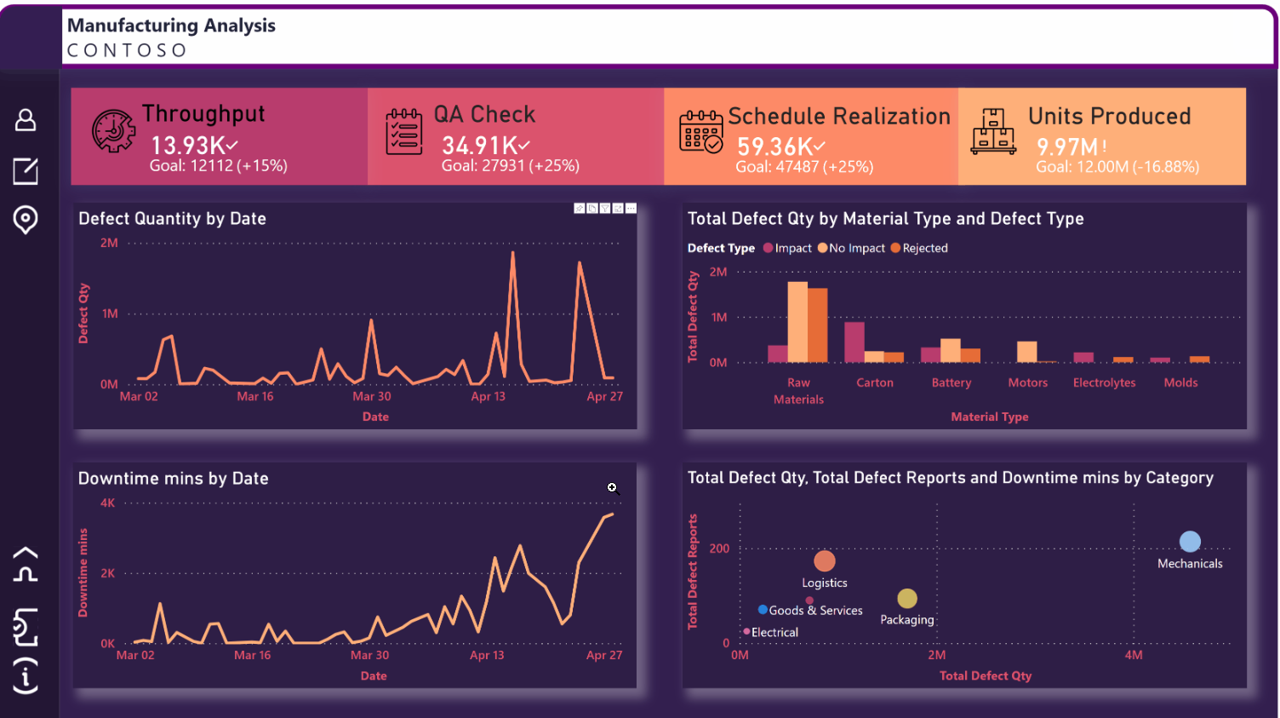
Usługa Power BI ma wiele funkcji szczegółowych informacji korzystających ze sztucznej inteligencji (AI):
Szczegółowe informacje dotyczące raportów: Analizuje dane i znajduje anomalie i trendy w danych podczas interakcji z raportami.
Szczegółowe informacje dotyczące poszczególnych wizualizacji: Analizuje i wyjaśnia wahania punktów danych w wizualizacjach.
Szczegółowe informacje dotyczące kafelków pulpitu nawigacyjnego: Analizuje dane używane do renderowania tego kafelka i przedstawia je w interaktywnych wizualizacjach.
Szybki wgląd w szczegółowe informacje dla zestawów danych: automatyczne generowanie szczegółowych informacji o danych na zestawie danych w usługa Power BI.
AI Insights modeli danych w Power Query: zapewnianie dostępu do wstępnie wytrenowanych modeli uczenia maszynowego z usług Azure Cognitive Services.
Powiadomienia
Powiadomienia są ważną częścią możliwości szczegółowych informacji w usłudze Power BI. Podczas pracy nad elementami usługi Power BI, takimi jak raporty, usługa Power BI automatycznie uruchamia analizę szczegółowych informacji. Gdy usługa Power BI zidentyfikuje szczegółowe informacje, zostanie wyświetlone powiadomienie. Możesz wybrać wyświetlanie szczegółowych informacji lub ich ignorowanie. Powiadomienia to doskonały sposób proaktywnej interakcji z sugerowanymi szczegółowymi informacjami, aby upewnić się, że nie brakuje niczego ważnego, takiego jak zwiększenie sprzedaży w określonym regionie. Najważniejsze szczegółowe informacje to te szczegółowe informacje, które są godne uwagi, na podstawie czynników, takich jak recency i istotność trendu lub anomalii.
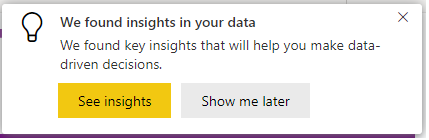
Uzyskiwanie szczegółowych informacji na temat raportów i wizualizacji
Alert możliwości powiadomień i powiadamianie o szczegółowych danych podczas pracy nad raportami. Istnieje również wiele scenariuszy, w których możesz po prostu uzyskać szczegółowe informacje podczas przeglądania niektórych różnych elementów. Podczas pracy z raportami i wizualizacjami usługi Power BI możesz wybrać pozycję Uzyskaj szczegółowe informacje , aby otworzyć okienko Szczegółowe informacje.

Okienko wyświetla tylko szczegółowe informacje o bieżącej stronie raportu i aktualizuje je po wybraniu innej strony w raporcie. Podczas pracy z poszczególnymi wizualizacjami możesz wybrać pozycję Więcej opcji (...) w prawym górnym rogu wizualizacji, a następnie wyświetlić szczegółowe informacje o tej wizualizacji.
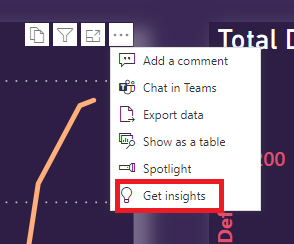
Insights
W okienku Szczegółowe informacje są obecnie wyświetlane trzy typy szczegółowych informacji:
Anomalii: Reprezentuje coś, co jest spoza zwykli od tego, czego oczekuje się. Na przykład inteligentny termostat, który nagle odczytuje temperaturę jako 100 F, gdy zwykle jest 72 F, zostanie uznany za anomalię.
Trendy: Reprezentuje wzorzec znaleziony w zestawach danych szeregów czasowych. Jeśli na przykład sprzedaż firmy stale rośnie w ciągu miesiąca kwietnia, będzie to oznaczać trend.
Analiza kluczowego wskaźnika wydajności (KPI): Ułatwia ocenę bieżącej wartości względem zdefiniowanego obiektu docelowego. Na przykład firma może ustawić cel sprzedaży na poziomie 1,2 miliona, ale obecnie jest na poziomie 1 miliona.
Anomalii
Anomalia jest anomalią w danych szeregów czasowych, takich jak nieoczekiwane skoki i spadki danych. Algorytm oblicza granicę wokół tego, co jest uznawane za wartość normalną lub oczekiwaną. Każda wartość znaleziona poza tą granicą jest oznaczona jako anomalia.
Istnieją trzy typy szczegółowych informacji o anomalii:
Znacząca anomalia: Anomalia ma wysoki wynik. Wynik anomalii wskazuje, jak daleko jest punkt od oczekiwanego zakresu.
Ostatnia anomalia: Najnowsza anomalia w mierze.
Podsumowanie anomalii: Ten typ szczegółowych informacji podsumowuje wiele anomalii w mierze.
W przypadku oflagowania anomalii w danych usługa Power BI uruchamia analizę w różnych wymiarach w modelu danych, aby wyszukać skoki lub spadki w mierze, która jest skorelowana z anomalią. Są one pokazane jako możliwe wyjaśnienia sklasyfikowane według siły.
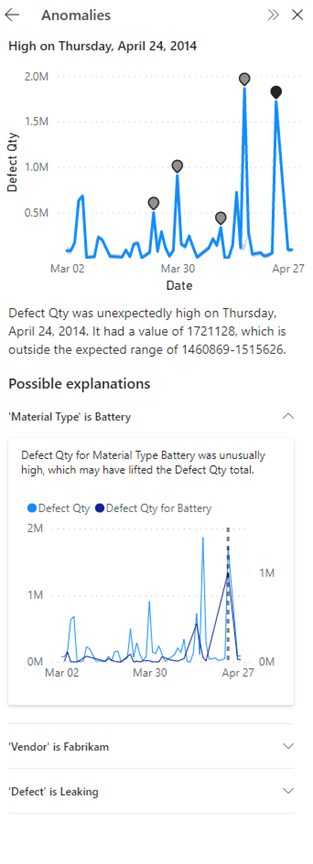
Trends
Trend występuje, gdy występuje długotrwały wzrost lub spadek danych szeregów czasowych. Istnieje szereg kroków używanych przez algorytm usługi Power BI do znajdowania znaczących trendów. Najpierw wykonuje wygładzanie danych, interpolację i próbkowanie szeregów czasowych. Następnie trendy są identyfikowane dla istotności statystycznej na podstawie nachylenia i długości zmiany wartości. Algorytm usuwa szumy, takie jak sezonowość i wartości odstające. Na przykład jeśli sprzedaż skoczyła w grudniu, algorytm nie oznacza tego jako godnego uwagi trendu, ponieważ jest to powszechne w przypadku sprzedaży, aby przeskoczyć po świętach.
Istnieją cztery główne trendy oflagowane:
Długi trend: Trend jest znaczący i jest najdłuższym trendem w ramach jednej serii lub w wielu seriach w wizualizacji.
Gwałtowny trend: Trend jest znaczący i jest najbardziej stromym trendem w ramach jednej serii lub wielu serii w wizualizacji.
Ostatni trend: Trend jest znaczący i jest najnowszym trendem w ramach jednej serii lub wielu serii w wizualizacji.
Odwrócenie trendu: Najnowszy trend w pojedynczej serii lub w wielu seriach w wizualizacji, w której odwrócenie jest znaczące, w porównaniu z poprzednim segmentem trendu.
Gdy trend w danych jest oflagowany, usługa Power BI szuka i identyfikuje kategorie, które mają największy wpływ na wzrost lub spadek zidentyfikowanego trendu. Możliwe wyjaśnienia są klasyfikowane na podstawie względnych składek z różnych kategorii do wzrostu lub spadku trendu.
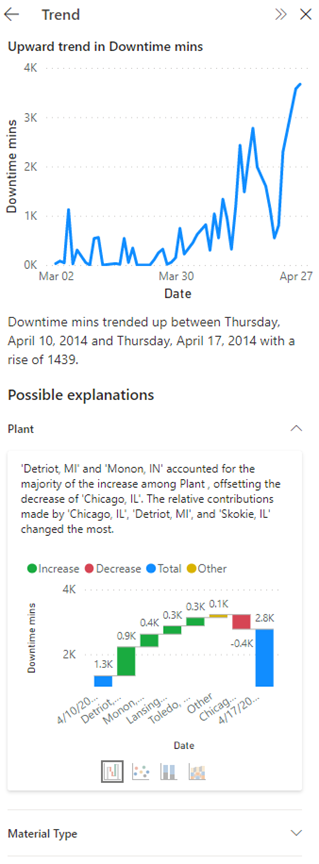
Analiza kluczowego wskaźnika wydajności
Analiza kluczowego wskaźnika wydajności z celem analizuje wariancję bieżącej wartości względem jej wartości docelowej. Jest to uznawane za istotne, jeśli wariancja jest wysoka lub niska w porównaniu z innymi segmentami. Analiza kluczowych wskaźników wydajności bez celu analizuje samą wartość i flagi, które są wysokie lub niskie w porównaniu z innymi segmentami.
W przypadku wyjaśnień analizy kluczowych wskaźników wydajności usługa Power BI szuka i identyfikuje kategorie, które mają wyższe lub niższe niż przewidywane wartości. W przypadku analizy kluczowego wskaźnika wydajności z celem możliwe wyjaśnienia są klasyfikowane na podstawie wyników Z różnicy wartości z wartości docelowej. Podczas gdy w przypadku analizy kluczowego wskaźnika wydajności bez wartości docelowej możliwe wyjaśnienia są klasyfikowane na podstawie wyników Z samej wartości.